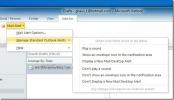Kuidas määrata Office 365 jaoks vaikeleht Excelis
Exceli failil võib olla mitu lehte. Lehti saab omavahel siduda ja üksteisega muud teie süsteemi failid. Vaikimisi avaneb Exceli faili avamisel see leht, milles te viimati töötasite. Kui vajate seda faili avamisel kindla lehe avamiseks, peate enne selle sulgemist selle käsitsi vahetama. See pole täpselt intuitiivne, kuna võite unustada lehe vahetada. Saate seda automatiseerida lihtsa makro abil ja seada Exceli faili jaoks vaikelehe.
Exceli faili vaikeleht
Avage Exceli fail, milles soovite vaikelehe seada. Lehtedel on vaikenimi ja see toimib ka makro puhul, kuid on hea mõte anda lehtedele õige nimi. Kui plaanite lehe nime hiljem muuta, on parem seda teha nüüd, et makro saaks seadistada. Pange tähele lehe nime, mille seate vaikimisi.

Koputage klahvi Alt + F11. See avab VBA redaktori. Veenduge vasakpoolses veerus, et teie Exceli fail oleks valitud. Laiendage seda ja tehke valik „See töövihik”. Topeltklõpsake seda, et avada parempoolsel paanil sisestusväli. Veenduge, et rippmenüüst oleks kirjutatud „Töövihik”.
Kleepige sinna järgmine tekst, kuid muutke lehe nimi jutumärkides teises reas selle lehe nimega, mille soovite vaikimisi seada.
Makro
Privaatne alamtööraamat_Open () töölehed ("Vaikimisi") Aktiveerige alammenüü lõpp
Näide
Privaatne alamvihik_Open () töölehed ("Põhiline"). Aktiveerige alammenüü lõpp
Salvestage fail makro-toega failina. Sellel on faililaiend XLSM.

See töötab sõltumata sellest, millises süsteemis faili avate. Kui jagate seda faili kellegagi ja nad avavad selle oma töölaual, näevad nad viipat, öeldes, et tal on makro ja seda peab lubama käivitada. Kui makrol lastakse käivituda, avaneb fail vaikelehele. Kui faili ei saa käivitada, siis fail ei avane või kui see avaneb, avaneb see viimasele redigeeritud lehele. See on selle meetodi üks puudusi.
Kui jagate faili, on hea mõte oma adressaadile teada anda, et see sisaldab makro ja mida see teeb.
otsing
Viimased Postitused
Jälgige muudatusi Word 2010 dokumendis
Jälgi muudatusi See funktsioon võimaldab MSWordil jälgida dokumendi...
Outlook 2010: saate teatise e-kirjaga koos manusega
Outlook 2010 sisaldab funktsiooni, mis hoiatused Uutel meilidel kas...
E-posti aadress: Outlook 2010 meilisõnum
Microsoft on Outlook 2010-ga üllatavalt teatisefunktsiooni pimedas ...